הערה: מאמר זה סיים את עבודתו, ונוציא אותו משימוש בקרוב. כדי למנוע בעיות של "הדף לא נמצא", אנו מסירים את כל הקישורים שאנו מודעים להם. אם יצרת קישורים לדף זה, הסר אותם. ביחד נוכל לשמור על קישוריות תקינה באינטרנט.
לאחר הוספת WordArt, באפשרותך לשנות בקלות את הצורה שלו על-ידי שינוי העיצוב המפואר של הטקסט.
-
לחץ על ה- WordArt שברצונך לשנות.
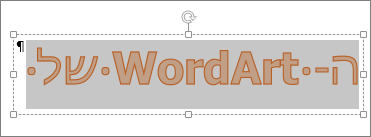
כאשר תעשה זאת, הכרטיסיה ' עיצוב ' של כלי הציור תופיע.
-
בכרטיסיה כלי ציור-עיצוב אובייקט, לחץ על אפקטי טקסט >Transformולאחר מכן בחר את האפקט הרצוי.
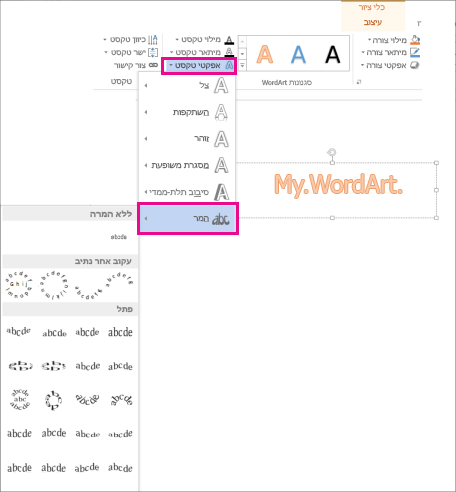
חשוב: התפריט אפקטי טקסט 

עצה: באפשרותך גם לשנות את המראה של ה-WordArt על-ידי סיבוב או היפוךשלו, או שינוי גודלשלו.
-
לחץ על ה- WordArt שברצונך לשנות.
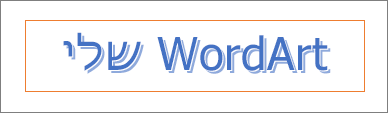
-
כשאתה עושה זאת, הכרטיסיה עיצוב צורה מופיעה. לחץ על אפקטי טקסט _GT_המרה ובחר את האפקט הרצוי.
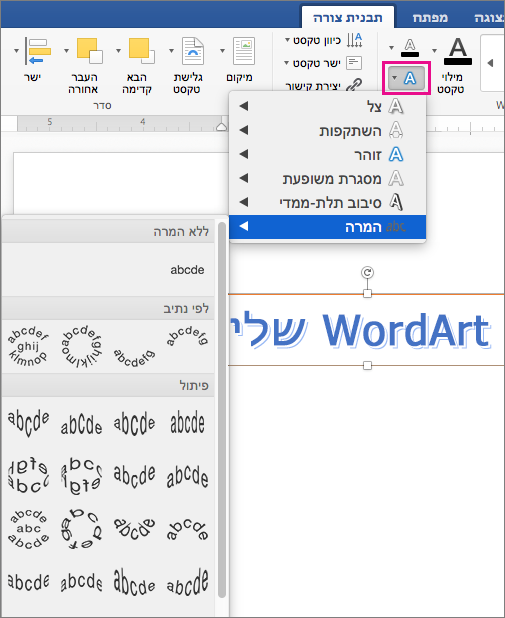
Office Online אינו תומך ב-WordArt.










